现在大部分电脑都是win10系统,有些用户想知道怎么设置电脑永不关闭屏幕、自动断网,接下来小编就给大家介绍一下具体的操作步骤。
步骤一:设置不休眠
-
1. 首先第一步先点击左下角【开始】图标,接着在弹出的菜单栏中根据下图箭头所指,点击【齿轮】图标。

-
2. 第二步打开【设置】窗口后,根据下图箭头所指,点击【系统】图标。

-
3. 第三步进入【系统】页面后,根据下图箭头所指,点击左侧【电源和睡眠】选项。

-
4. 最后在右侧页面中,根据下图箭头所指,将屏幕关闭时间设置为【从不】即可。
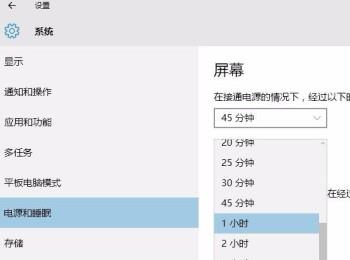
步骤二:设置不断网
-
1. 首先第一步先打开【设置】窗口,接着根据下图箭头所指,点击【网络和Internet】图标。
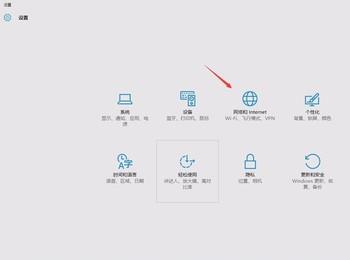
-
2. 第二步在跳转的页面中,根据下图箭头所指,点击左侧【以太网】选项。

-
3. 第三步在右侧页面中,根据下图箭头所指,点击【更改适配器选项】。

-
4. 第四步打开【网络连接】窗口后,先右键单击【以太网】图标,接着在弹出的菜单栏中根据下图箭头所指,点击【属性】选项。

-
5. 第五步打开【属性】窗口后,根据下图箭头所指,点击【配置】选项。

-
6. 第六步在弹出的窗口中,根据下图箭头所指,点击顶部【电源管理】选项。
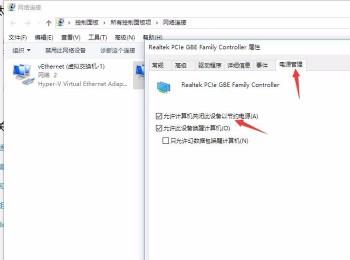
-
7. 最后根据下图箭头所指,先取消勾选【允许计算机关闭此设备以节约电源】,接着点击【确定】选项即可。

-
以上就是怎么设置win10系统永不关闭屏幕、自动断网的方法。
